Kuidas parandada Android-telefoni helikvaliteeti
Androidi Näpunäited Ja Nipid / / August 05, 2021
Selles juhendis jagame mõningaid näpunäiteid, mis aitavad teil oma Android-seadmete helikvaliteeti parandada. Kuigi teie nutitelefonidel võib olla juba korralik helikvaliteet, kuid see ei tohiks olla tee lõpp. Mis puudutab heli, siis paljude kasutajate jaoks ei pruugi „korralik” olla õige sõna. Ja ka neid ei tohiks süüdistada. Kuid kui teie seade pakub keskmist või alla keskmise heli, ei tähenda see tingimata riistvaraprobleeme.
Enamasti saate mõnda seadet hõlpsalt kohandada ja sellest rohkem kasu saada. Samal moel on olemas arvukalt rakendusi ja modereid, mis peaksid teid välja aitama. Nii et selles juhendis koostame kõik sellised näpunäited, nipid ja lahendused, millest on palju kasu. Seda öeldes on siin erinevad meetodid, mille abil saaksite oma Android-seadme helikvaliteeti parandada.
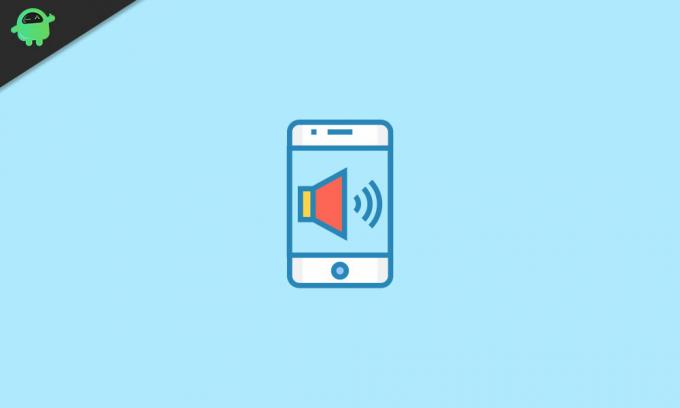
Sisukord
-
1 Kuidas parandada Android-telefoni helikvaliteeti
- 1.1 Põhilised näpunäited
- 1.2 Parandage helikvaliteeti seadmesiseste seadete abil
- 1.3 Suurendage oma muusikarakenduse voogesituse kvaliteeti
- 1.4 Helikvaliteedi parandamine rakenduse Volume Booster abil
- 1.5 Helirežiimid juurdunud kasutajatele
Kuidas parandada Android-telefoni helikvaliteeti
Enne veidi täpsemate paranduste loetlemist peate proovima mõned põhilised lahendused. Kuigi need võivad kõlada ilmselgelt, kuid usaldage meid, on mõnel juhul vaja ainult seda. Ja need põhilised näpunäited võtavad tavaliselt minuti või kaks. Nii et pikema jututa on siin mõned põhilised nipid, mis väärivad teie tähelepanu.
Põhilised näpunäited
- Alustage telefoni kõlarite asukoha kontrollimisega, olenemata sellest, kas need on ette suunatud, põhja külge kinnitatud või seadme tagaküljele paigutatud. Seejärel peaksite seadme vastavalt sellele paigutama, nii et see ei kataks kõlareid. Näiteks horisontaalsele orientatsioonile üleminekul võivad paljud kasutajad lõpuks katta altpoolt kinnitatud kõlarid.
- Samuti hoidke seadet nii, et kõlar oleks suunatud teie poole, mitte vastupidi. Samamoodi peate veenduma, et kõlarites pole tolmuosakesi.
- Veelgi enam, kui kasutate ümbrist, siis kontrollige, et need ei kataks kõlarigrille. Mõnel juhul võib kummist korpus isegi neelata suurema osa helivibratsioonist, andes seeläbi ebameeldivaid helisid.
Pidage neid punkte meeles ja need võivad teie Android-seadmete helikvaliteeti teatud määral parandada. Peale selle on siin mõned muud meetodid, mida võiksite proovida.
Parandage helikvaliteeti seadmesiseste seadete abil
Enamik originaalseadmete tootjaid saadab oma seadet tänapäeval mõningate käepäraste heli muutmise võimalustega. Nende hulka kuulub basside, helitugevuse, kõrgete ja muude seonduvate seadete käsitsi reguleerimine. Näiteks võiksite Samsungi puhul liikuda jaotisse Seaded> Helid ja vibratsioon. Selle kaudu minge helikvaliteedi ja efektide valikule ning tehke soovitud muudatused vastavalt nõudele.

Siis on OnePlusi seadmetega kaasas ka Dolby Atmos. See võimaldab teil valida stsenaariumipõhised kohandused valikutest Dünaamiline, Film, Muusika jne. Seejärel saate ka kõrvaklappide seadeid mõnevõrra kohandada, reguleerides dB väärtusi käsitsi või valides tasakaalustatud sooja ja nüansseeritud eelseadistatud profiilide hulgast. Nendele sätetele juurdepääsemiseks minge menüüsse Seaded> Heli ja vibratsioon ning valige menüü Dolby Atmos. Seejärel kohandage heliseadeid vastavalt vajadusele.

Samuti on MIUI-l kaasas ka mõni kõrvaklappide jaoks mõeldud helitugevdaja. HTC on ka selle domeeni mainekas mängija tänu BoomSoundi, Dolby Atmose ja Surroundi helifunktsioonidele. Nii et proovige kõiki OEM-i spetsiifilisi muudatusi ja kindlasti peaksite saama oma Android-seadmete helikvaliteeti parandada.
Suurendage oma muusikarakenduse voogesituse kvaliteeti
Enamik muusikamängijaid hoiab voogesituse kvaliteedi osas tasakaalu. Tavaliselt jõuavad need tasakaalustatud noodini, et säilitada tasakaal helikvaliteedi ja võrgukasutuse vahel. Kui teil on aga piiramatu ja korraliku kiirusega andmesidepakett, võite hõlpsasti üle minna voogesituse kvaliteedile Parim.

Näiteks minge Spotify puhul jaotisse Seaded> Muusikakvaliteet ja valige suvand Absoluutne kõrge. Rakendus voogesitab nüüd muusikat umbes 320 kbit / s. Samal viisil, kui kasutate Google'i muusikapleierit, minge jaotisse Seaded> Mobiilsidevõrgu kvaliteet "või" Mobiilsidevõrgu voo kvaliteet "ja valige suvand" Alati kõrge ".
Ka teistel muusikamängijatel on menüüs Seaded ülalnimetatud valikud. Nii et seadke rakenduse kvaliteet väga kõrgeks ja peaksite tõepoolest suutma oma Android-seadmete helikvaliteeti parandada.
Helikvaliteedi parandamine rakenduse Volume Booster abil
Leiate hõlpsasti selle domeeni rakenduste hulga. Siiski pole ühtegi rakendust kui sellist, mida saaksite nimetada absoluutselt parimaks. See on enamasti hitt ja miss. Parim viis on minna Play poodi ja otsida Helitugevuse suurendamise rakendused. Seejärel kontrollige rakendust, mis on saanud maksimaalselt positiivseid ülevaateid, ja andke sellele pilt.

Pidage lihtsalt meeles, et need rakendused sunnivad seadme kõlareid oma maksimaalsest võimsusest mööda minema. See võib mõnikord põhjustada rohkem kahju kui kasu mitte ainult heliväljundile, vaid ka seadme kõlaritele. Seetõttu suurendage basside, helitugevuse, kõrgete ja muude seonduvate seadete taset alati ainult lubatud piirides.
Helirežiimid juurdunud kasutajatele
Kui kasutate juurdunud Android-seadet ja otsite võimalusi oma seadme helikvaliteedi parandamiseks, on see protsess veidi lihtsam. Erinevalt Play poe üldistest rakendustest osutub juurdunud ökosüsteemis absoluutselt parimaks Viper4Android. See näeb hulgaliselt näpunäiteid, näpistusi ja heliseadeid, mida võiksite proovida. Enamasti ei valmistaks see teile pettumust.

Nende rakenduste suurimad hüved on asjaolu, et neil on võimalik saada administraatoriõigusi ja ülkasutaja luba, seega nad saaksid neid kanda oma ülesande otsese juurdepääsuga süsteemitaseme failidele (erinevalt varasematest piiratud keskkonnas töötavatest Play poe rakendustest). Kuid pidage meeles, et juurdumisega kaasnevad ka mõned riskid. Seega otsustage vastavalt, kas olete valmis sellel rindel kauplema.
Kui teie vastus on jaatav, siis vaadake meie juhendit edasi ViPER4Androidi installimine Android 10 Q-seadmetesse. Varasematel versioonidel Android 9.0 Pie kasutajatele tuleks minna selle juhendi juurde. ViPER4Androidi installimine Androidi [2.7.1.0] - töötab kõikides Androidi versioonides.
Seda öeldes lõpetame juhendi, kuidas oma Android-seadme helikvaliteeti parandada. Oleme selles osas jaganud viit erinevat meetodit. Kuna universaalset meetodit kui sellist ei ole, võivad erinevad kasutajad edu saavutada mis tahes ülalnimetatud muudatuste abil. Andke meile kommentaarides teada, milline meetod teie puhul edu tõi. Ümardan, siin on mõned iPhone'i näpunäited ja nipid, Arvuti näpunäited ja nipidja Androidi näpunäited ja nipp et peaksite ka üle vaatama.



